
时间:2021-03-14 03:23:12 来源:www.win10xitong.com 作者:win10
最近一段时间,有不少网友来问小编,要是遇到了win10系统无法安装软件的问题该怎么办?并且绝大部分的网友都不知道该怎么处理win10系统无法安装软件的问题。那我们自己要怎么做呢?小编直接给出操作步骤:1、鼠标右键点击此电脑,点击"管理";2、在打开的计算机管理中,按顺序点击"本地用户和组" - "用户" - 页面右侧的"Administrator账户"选择属性,取消勾选账户已禁用,最后点击确定按钮就很容易的把这个问题处理掉了。这样讲肯定大家肯定是不明白的,接下来我们就结合图片非常详细的说一下win10系统无法安装软件的具体处理办法。
小编推荐下载:win10纯净版
一:
1.右键单击这台电脑,然后单击“管理”;
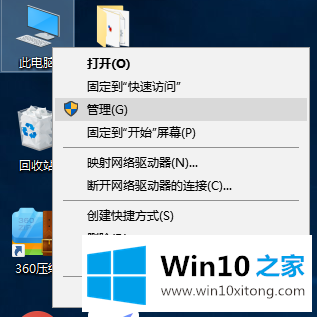
Win10系统无法安装软件图表-1
2.在打开的计算机管理中,单击页面右侧的“本地用户和组”—“用户”—“管理员帐户”以选择属性,取消选中帐户被禁用,最后单击“确定”。
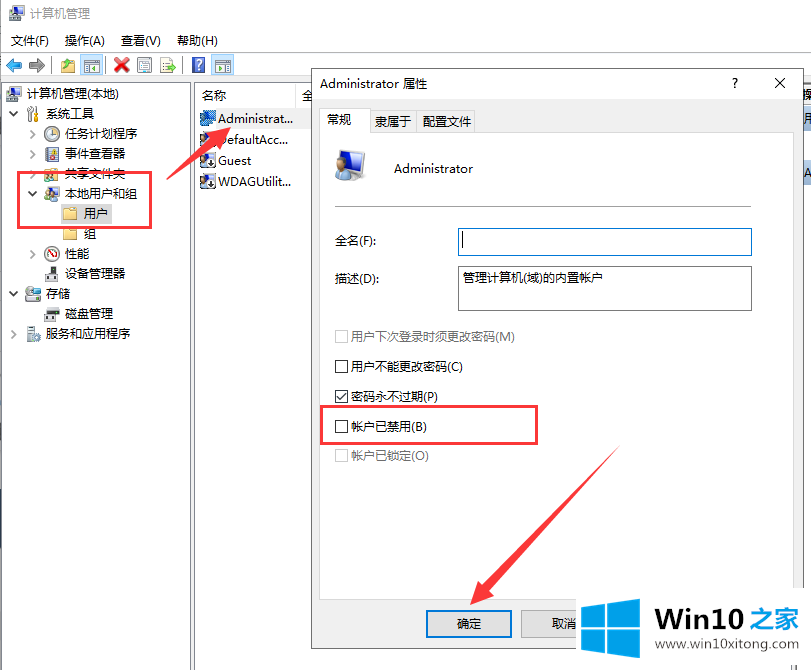
Win10系统无法安装软件图表-2
3.然后我们回到桌面,点击开始菜单按钮,登录管理员账号安装软件;
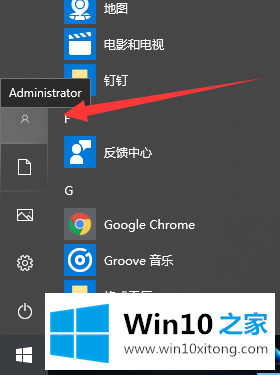
Win10系统无法安装软件图-3
二:
1.点击键盘上的win R快捷键,系统会打开运行窗口,然后在运行窗口中输入gpedit.msc,点击‘确定’;
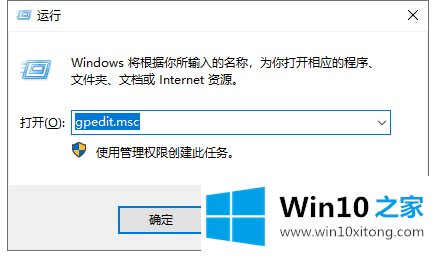
Win10系统无法安装软件图表-4
2.在打开的组策略编辑器页面,依次点击管理模板windows组件Windows Installer,然后在页面右侧找到禁止用户安装,选择双击打开属性;
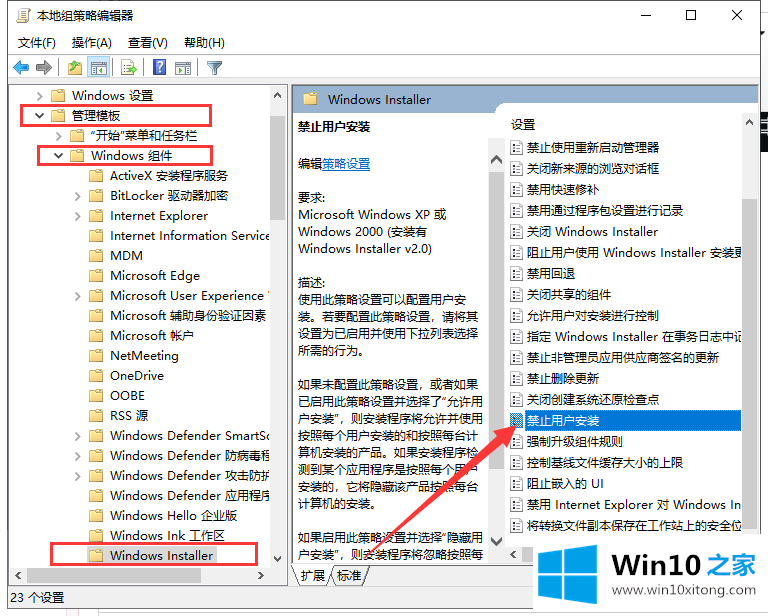
Win10系统无法安装软件图表-5
3.如果禁止用户安装,请选择“已启用”而不是“已配置”或“已禁用”,然后单击“确定”。
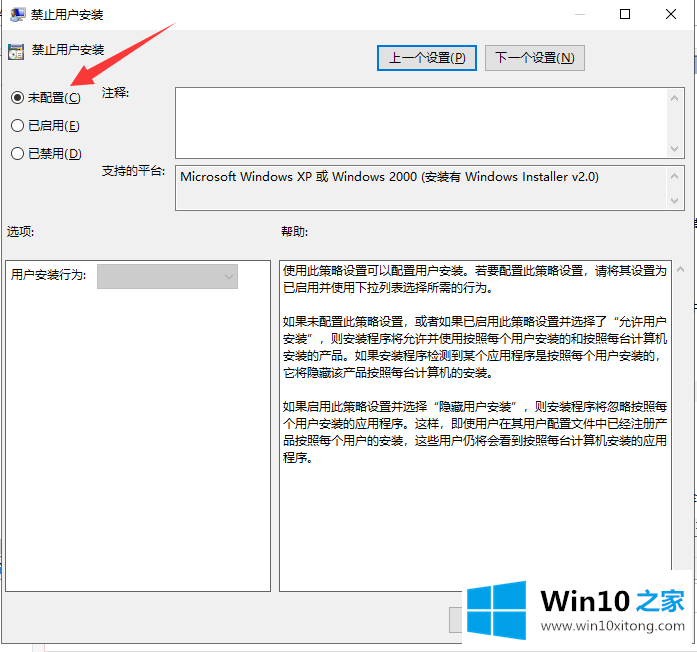
Win10系统无法安装软件图表-6
三:
1.右键单击我们已下载但尚未安装的文件,然后选择属性,切换到兼容性选项卡,在兼容性模式下选中“在兼容性模式下运行此程序”,然后检查win7系统是否具有更好的兼容性,然后单击“确定”。
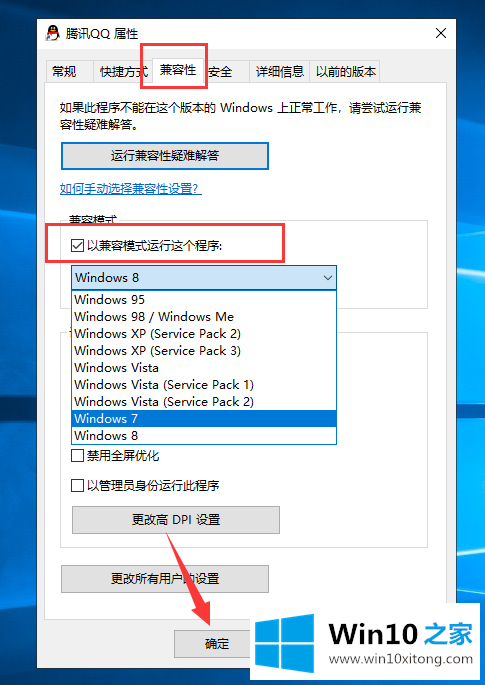
Win10系统无法安装软件图表-7
这是win10系统软件无法安装问题的解决方案。不是很简单吗?如果你的电脑安装不了软件,不妨试试。
根据上面提供的方法,win10系统无法安装软件的问题就可以很轻松的解决了。我们很高兴能够在这里把你的问题能够协助解决。